Color Centroでスポットカラー情報を登録する
Color Centroを起動して、スポットカラーを作成・保存します。
Color Centroを起動して、本機にログインします(Color Centroを起動するを参照)。
Color Centroのランチャー画面が表示されます。
ランチャー画面で[スポットカラー]をクリックします。

[スポットカラー]画面が表示されます。
[ファイル]メニューから[新規テーブル]を選択したあと、[新規]をクリックします。
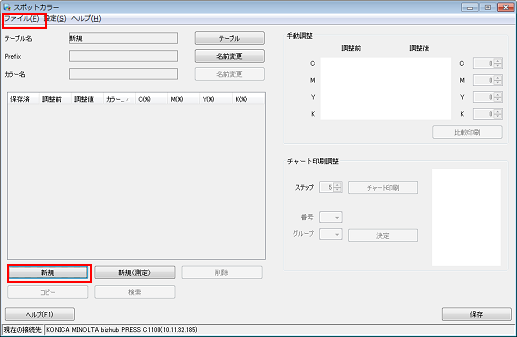
新規作成画面が表示されます。
作成するスポットカラーの名前を入力して[OK]をクリックします。
例:ここでは、スポットカラー名を「Sample Color」とします。
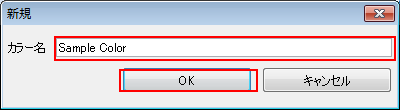
[スポットカラー]画面に、追加したスポットカラー名が表示されます。
スポットカラーの CMYKの値を設定して、[保存]をクリックします。
調整中の色は、[調整後]欄に表示されます。
例:ここでは、スポットカラーの CMYKの値を「C100%」とします。
項目
設定
[C]
[100]
[M][Y][K]
[0.0]
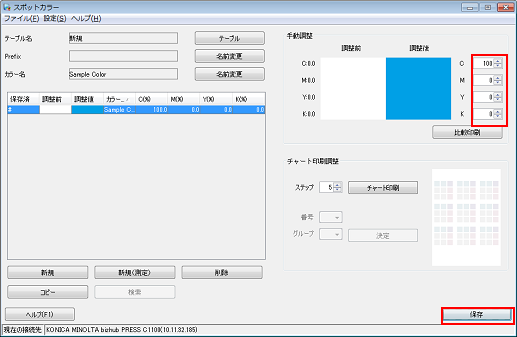
スポットカラーテーブルの[保存]画面が表示されます。
スポットカラーを保存するスポットカラーテーブルの名前を入力します。
例:ここでは、スポットカラーテーブルの名前を「Sample Table」とします。
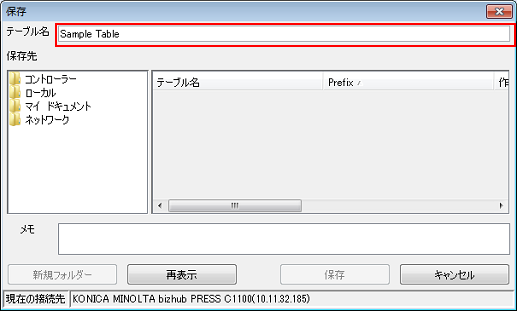
デフォルトのスポットカラーテーブルは、末尾に「*」が付いています。
デフォルトのスポットカラーテーブルを編集して保存すると、「*」なしの名前で保存されます。
同じ名前で複数のスポットカラーテーブルを保存することができます。
印刷時には、[スポットカラー]画面の一覧で上位に表示されているテーブルから順に探します。同じスポットカラーが複数のスポットカラーテーブルに保存されている場合は、最初に見つかったスポットカラーが適用されます。
[保存先]で[コントローラー]を選択して[保存]をクリックします。
[コントローラー]を選択すると、イメージコントローラーに保存されます。
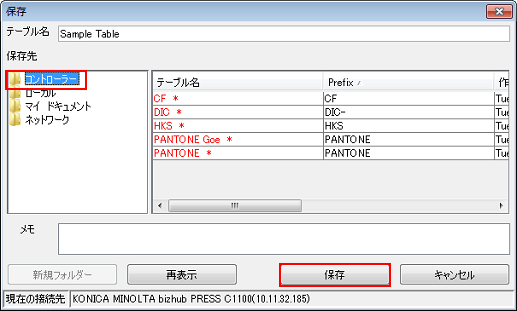
スポットカラーが保存されたことを確認したら、[ファイル]メニューから[閉じる]を選択して画面を閉じます。

